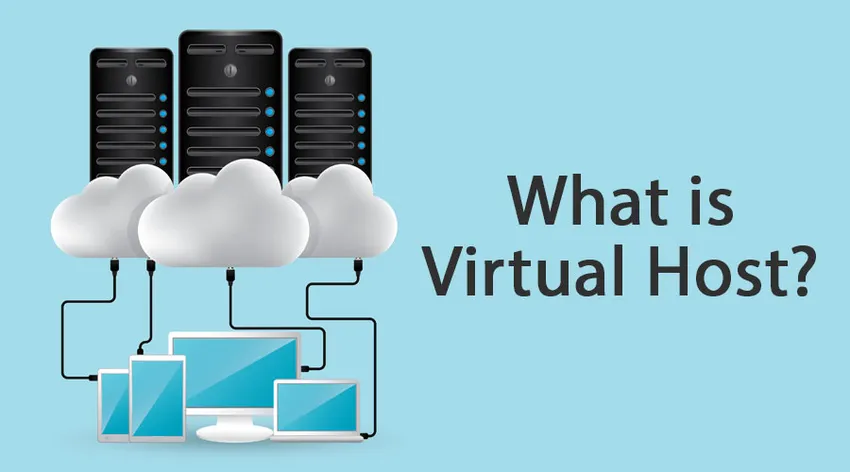
Vad är virtuell värd?
En virtuell värd startade i sina första dagar med syftet att vara värd mer än webbplatsen (för t.ex. website1.example.com, website2.example.com, etc.) på en enda maskin. Det skulle också innebära att dela enskilda maskinresurser som minne och CPU. Resurserna delas och utnyttjas på ett sådant sätt att maximal effektivitet uppnås.
Nu med uppfinningen av molnberäkning tjänar nu virtuella fler syften än någonsin såsom lösningar som virtuell applikationshotell, virtuell servervärd, virtuell lagringshotell och ibland även virtuell / hel datacenterhotell.
Arbeta av en virtuell värd
Det finns många sätt att konfigurera en virtuell värd och de flesta sätt som används idag ges nedan:
- IP-baserad
- Portbaserad
- Namnbaserad
IP-baserad:
Det är en av de enklaste metoderna bland tre och det kan användas för att tillämpa olika direktiv baserat på IP-adressen. I IP-baserad virtuell hosting använder vi olika IP-adresser för varje domän.
De flera IP: erna pekar faktiskt på de unika domänerna på servern och det skulle bara finnas en IP för en server.
Den här virtuella värden uppnås genom att skapa flera IP-adresser för den enda servern.
Portbaserad:
Portbaserad virtuell hosting liknar också IP-baserad virtuell värd, skillnaden är - I stället för att använda den olika IP-adressen för var och en av de virtuella värdarna använder vi olika portar där servrarna är konfigurerade för att svara på flera webbplatser som är beroende på serverns port.
Baserat på namn:
Namnbaserade virtuella värdar är den vanligaste och ofta använda virtuella värdtekniken som används idag. Den namnbaserade virtuella värden kommer att använda den enda IP-adressen för alla domäner på den givna servern. När webbläsaren försöker ansluta till servern skickar den ett meddelande till servern med information om domännamnet som den försöker ansluta till. När domännamnet anges kontrollerar servern värdkonfigurationen och returnerar därmed begäran med rätt webbplats.
Hur man skapar en virtuell värd / exempel och illustration
I syfte att illustrera oss kommer vi att använda Apache-servern för att ställa in Apache-värdarna över Ubuntu-operativsystemet. En anledning till att välja Apache är att det är en av de mest pålitliga och pålitliga servrarna som används för att konfigurera Iy.
förutsättningar
Du bör ha ett Ubuntu OS med dig och en Apache-installation.
Om Apache inte är installerat, installera det med hjälp av följande kommandon:
sudo apt-get update
sudo apt-get install apache2
När det gäller vår handledning skapar vi den virtuella värden för domäner:
- Test1.com
- Test2.com
Steg 1: Skapa en katalogstruktur
Det första steget är att skapa en katalogstruktur som kommer att användas för att lagra webbplatsdata som vi kommer att betjäna för besökare på webbplatsen eller så accepterar vi data från besökare.
Så vi kommer att göra katalogstrukturer enligt följande under vår dokumentrot (/ var / www-katalogen)
sudo mkdir -p /var/www/test1.com/public_html
sudo mkdir -p /var/www/test2.com/public_html

Steg 2: Behörigheter
Som vi har sett att katalogstrukturen som vi skapat ägs av rotanvändaren. Så om du vill ändra det för att ändra filerna i webbkatalogerna kan vi göra det genom att följa:
sudo chown -R $USER:$YOUR_USER_NAME /var/www/test1.com /public_html
sudo chown -R $USER:$ YOUR_USER_NAME /var/www/test2.com /public_html
Steg 3: Skapa provsidor (demo) för var och en av de virtuella värdarna
Låt oss först skapa prov- / testsidan för test1.com.
Öppna den med en vi-redaktör eller valfri redaktör och gör några HTML-saker!
vi /var/www/test1.com/public_html/index.html
När den är öppen, skriv en grundläggande HTML-kod, spara redigeraren och stäng den.
Home Page of Test1.com
Success! The test1 virtual host is working!
Home Page of Test1.com
Success! The test1 virtual host is working!
Home Page of Test1.com
Success! The test1 virtual host is working!
Home Page of Test1.com
Success! The test1 virtual host is working!
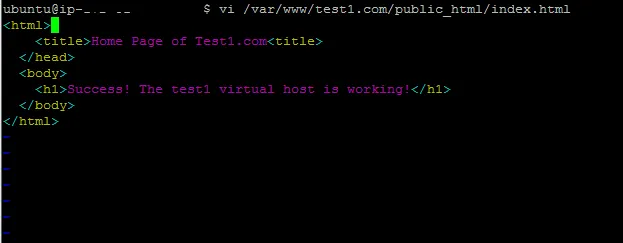
På liknande sätt kan vi skapa HTML-sidan för den andra webbplatsen, dvs test.com
vi /var/www/test2.com/public_html/index.html
När den är öppen, skriv en grundläggande HTML-kod, spara redigeraren och stäng den.
Home Page of Test2.com
Success! The test2 virtual host is working!
Home Page of Test2.com
Success! The test2 virtual host is working!
Home Page of Test2.com
Success! The test2 virtual host is working!
Home Page of Test2.com
Success! The test2 virtual host is working!
Steg 4: Till \ Ccreate the New Files for Virtual Host
Det här är filerna som har den verkliga konfigurationen av våra värdar. Eftersom vi redan har installerat Apache kommer den med en virtuell standardvärdfil som kallas 000-default.conf och vi kommer att använda den.
Låt oss först kopiera den apache conf-filen till vår första domän:
sudo cp /etc/apache2/sites-available/000-default.conf /etc/apache2/sitesavailable/test1.conf
När detta är klart, öppna det med din favoritredigerare.
Det ska se ut som nedan:
ServerAdmin
DocumentRoot /var/www/html
ErrorLog $(APACHE_LOG_DIR)/error.log
CustomLog $(APACHE_LOG_DIR)/access.log combined
Här måste vi ändra e-postmeddelandet för att ersätta det med e-postmeddelandet från serveradministratören.
ServerAdmin
Nu är nästa sak att lägga till två direktiv som är Servernamn (detta bör vara din domän) och ServerAlias. Det uppnås som:
ServerName test1.com
ServerAlias www.test2.com
Slutligen, ändra platsen för dokumentroten till vår domän.
Det kan uppnås genom:
DocumentRoot /var/www/test1.com/public_html.
Följ även ovanstående procedurer för vår andra domän.
Steg 5: Aktivera filer med virtuell värd
Vi har nyligen konfigurerat våra virtuella filer och nu måste vi aktivera dem.
Detta kan göras via kommandot nedan:
sudo a2ensite test1.com.conf
sudo a2ensite test2.com.conf
När det är gjort, starta om vår apache-server:
sudo service apache2 restart
Steg 6: Testa dina resultat
Nu är det dags att testa dina resultat.
Öppna en webbläsare och avbryt domännamnet på dina webbplatser en efter en och du bör se sidor som nedan:


Slutsats
I den här artikeln började vi med grunderna i virtuell värd och såg vi olika sätt på vilka värdar konfigureras.
Slutligen hade vi också en praktisk demonstration av hur vi kan konfigurera den med Apache som vår webbserver och Linux som vårt operativsystem.
Rekommenderade artiklar
Detta har varit en guide till What is Virtual Host. Här diskuterade vi Concept, Working, Step to Create med illustration och exempel. Du kan också gå igenom våra andra föreslagna artiklar för att lära dig mer -
- Vet du mer om Vad är värd?
- Är Cloud Computing virtualisering?
- OpenStack vs virtualisering
- Apacheintervjufrågor
- Lägen för VI Editor i Unix och Syntax